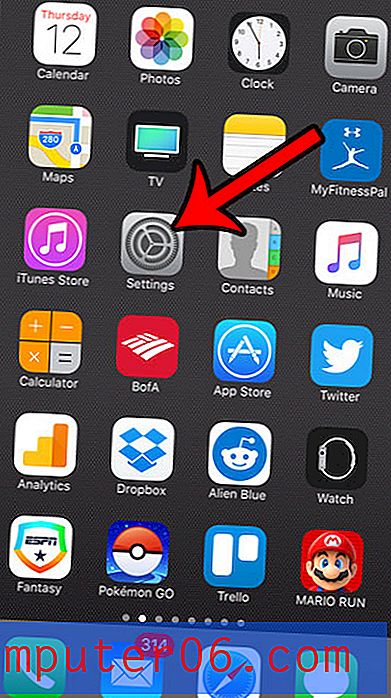Jak komprimovat média v aplikaci Powerpoint 2013
Je snazší sdílet velké soubory se službami cloudového úložiště, jako je Dropbox, ale mnoho poskytovatelů e-mailu a webových stránek má stále malá omezení velikosti souborů. To může být problematické, pokud potřebujete nahrát prezentaci aplikace Powerpoint pro online třídu nebo obchodní prezentaci, pouze abyste zjistili, že váš soubor Powerpoint je příliš velký. Pokud však vaše prezentace používá velké množství médií, jako je video nebo zvuk, aplikace Powerpoint 2013 má možnost, která vám umožní tyto soubory komprimovat a zmenšit celkovou velikost prezentace.
Jak snížit velikost souboru v Powerpoint 2013 komprimací médií
I když to v mnoha případech povede k významnému snížení velikosti souboru, není vždy vyřešeno problémy s velikostí souboru. Některé velmi velké prezentace lze zatím omezit, zejména pokud se jedná o dlouhé prezentace s doprovodnými zvukovými soubory. Tento nástroj jsem však již dříve viděl jako velmi účinný a často snižoval některé prezentace až o 90%.
Komprimovaný soubor vždy uložte pod jiným názvem než původní . Použití jiného názvu souboru zachová původní soubor v nezměněném stavu v případě, že komprese má negativní vliv na kvalitu nebo funkci prezentace.
Krok 1: Otevřete prezentaci v Powerpoint 2013.
Krok 2: Klikněte na kartu Soubor v levém horním rohu okna.

Krok 3: Klikněte na možnost Informace ve sloupci na levé straně okna.
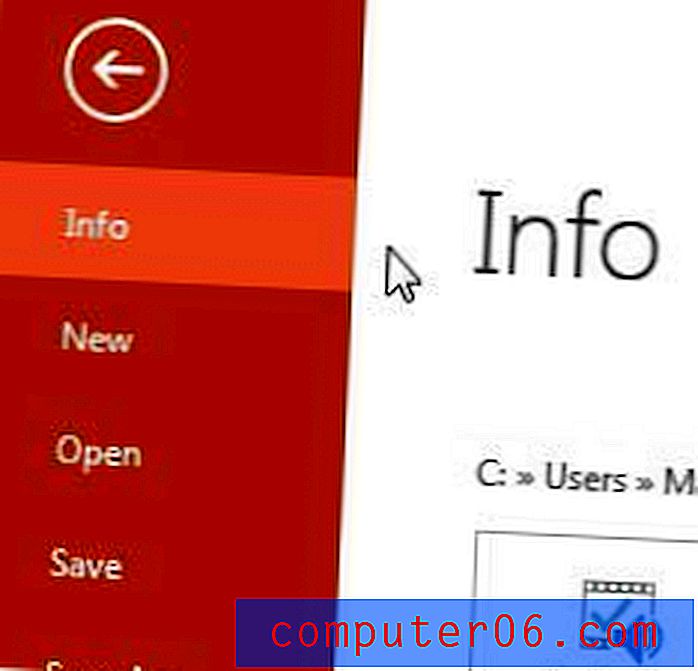
Krok 4: Klikněte na tlačítko Komprimovat média ve středu okna a poté vyberte požadovanou úroveň komprese. Obvykle používám možnost Internet Quality, pokud je to něco, co potřebuji k odeslání e-mailem nebo na web, ale každá možnost poskytne jinou úroveň komprese a tedy velikost souboru.
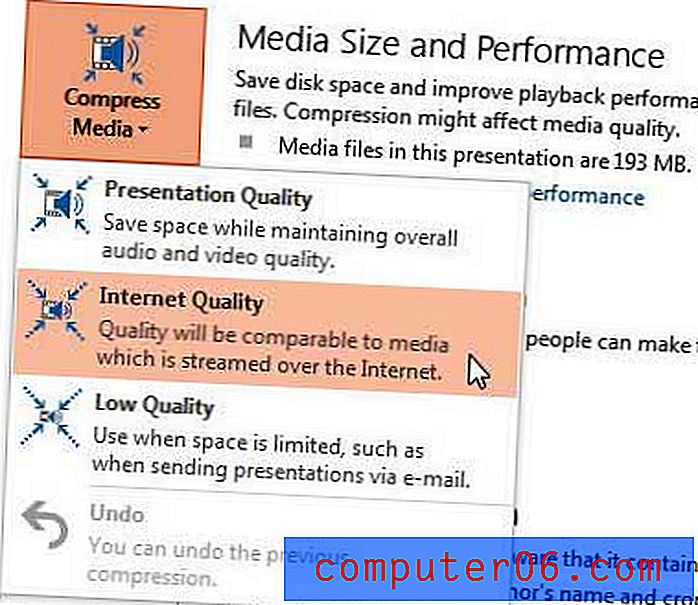
Krok 5: Počkejte na dokončení komprese. Během procesu komprese byste měli vidět okno podobné tomuto.
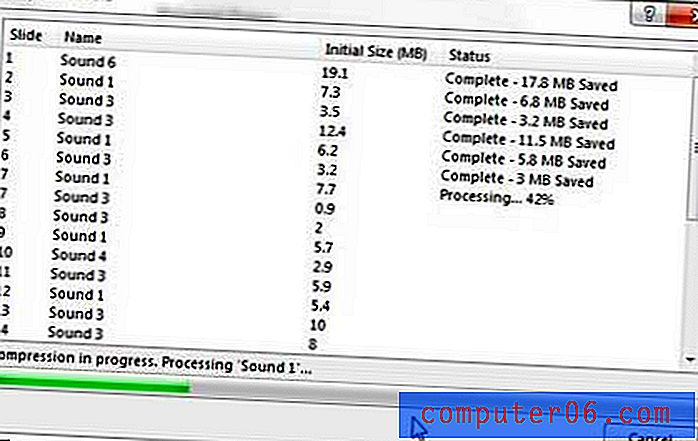
Jak již bylo zmíněno, je dobré nyní tuto komprimovanou verzi prezentace uložit pod jiným názvem.
Je vždy dobrým rozhodnutím zálohovat důležité soubory na jiném počítači, cloudové úložišti nebo na externím pevném disku. Pokud jste hledali externí pevný disk pro ukládání důležitých souborů, podívejte se na tuto možnost 1 TB od Amazonu. Je cenově dostupný a dá vám hodně úložného prostoru.
Můžete změnit barvu hypertextových odkazů v Powerpoint 2013, pokud výchozí barva není dobře sladěna se vzhledem zbytku vaší prezentace.